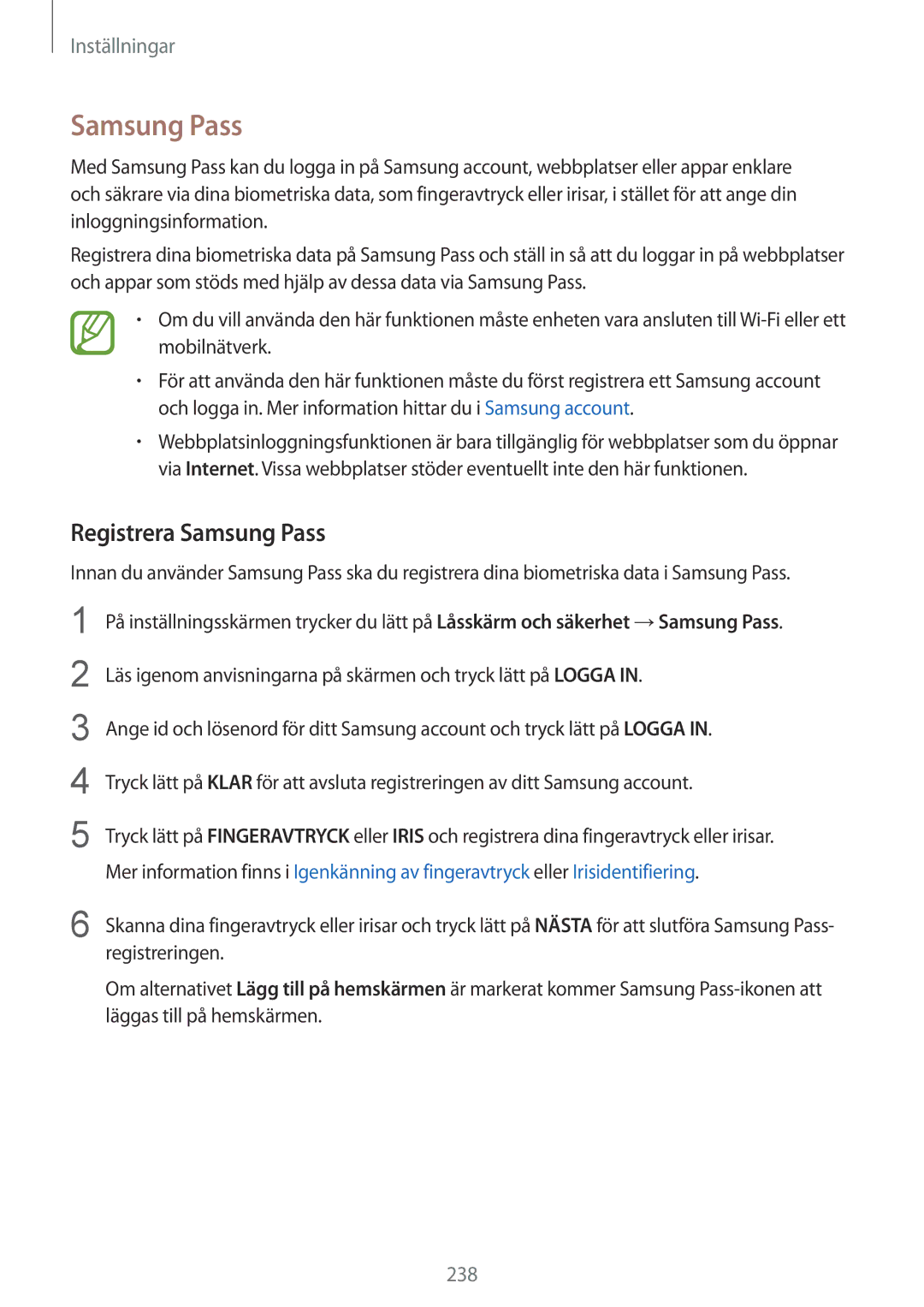Inställningar
Samsung Pass
Med Samsung Pass kan du logga in på Samsung account, webbplatser eller appar enklare och säkrare via dina biometriska data, som fingeravtryck eller irisar, i stället för att ange din inloggningsinformation.
Registrera dina biometriska data på Samsung Pass och ställ in så att du loggar in på webbplatser och appar som stöds med hjälp av dessa data via Samsung Pass.
•Om du vill använda den här funktionen måste enheten vara ansluten till
•För att använda den här funktionen måste du först registrera ett Samsung account och logga in. Mer information hittar du i Samsung account.
•Webbplatsinloggningsfunktionen är bara tillgänglig för webbplatser som du öppnar via Internet. Vissa webbplatser stöder eventuellt inte den här funktionen.
Registrera Samsung Pass
Innan du använder Samsung Pass ska du registrera dina biometriska data i Samsung Pass.
1
2
3
4
5
På inställningsskärmen trycker du lätt på Låsskärm och säkerhet →Samsung Pass.
Läs igenom anvisningarna på skärmen och tryck lätt på LOGGA IN.
Ange id och lösenord för ditt Samsung account och tryck lätt på LOGGA IN.
Tryck lätt på KLAR för att avsluta registreringen av ditt Samsung account.
Tryck lätt på FINGERAVTRYCK eller IRIS och registrera dina fingeravtryck eller irisar. Mer information finns i Igenkänning av fingeravtryck eller Irisidentifiering.
6 Skanna dina fingeravtryck eller irisar och tryck lätt på NÄSTA för att slutföra Samsung Pass- registreringen.
Om alternativet Lägg till på hemskärmen är markerat kommer Samsung
238